Come sproteggere un PDF
Sono ormai ore che provi e riprovi… ma nulla da fare! Mi spiace dirlo, davvero, ma è praticamente inutile che continui a cercare di aprire e di stampare quel documento PDF che hai salvato sul desktop! Semplicemente non puoi. Perché? Beh, la password che ti viene chiesta dovrebbe suggeriti la risposta. Chi crea un documento PDF può infatti associarvi una password per impedire che venga aperto o che venga stampato o, ancora, che il suo contenuto venga in qualche modo modificato. Per aggirare la cosa, andrebbe pertanto digitata la relativa parola segreta. In alternativa, è possibile ricorrere all’uso di alcuni appositi strumenti in grado di eliminare queste limitazioni.
Ti piacerebbe saperne di più? Benissimo! Allora, facciamo così: prenditi qualche minuto di tempo libero tutto per te, mettiti bello comodo e leggi questo mio tutorial interamente dedicato proprio a come sproteggere un PDF. Nelle righe successive provvederò infatti a indicarti alcuni programmi, servizi Web e app utili allo scopo che puoi utilizzare sul tuo computer per visualizzare, stampare ed eventualmente anche modificare i documenti in formato PDF su cui non ti è possibile andare ad agire a causa della presenza di una password.
Come dici? Non essendo molto pratico in fatto di informatica e nuove tecnologie credi possa trattarsi di un’operazione fuori dalla tua portata? Ma dai, non fare il fifone! A parte il fatto che, contrariamene alle apparenze, la cosa non è per nulla complicata, ma poi quand’anche lo fosse non vedo di che ti preoccupi se ci sono io qui con te, pronto e ben disponibile a fornirti tutte le indicazioni e il supporto di cui hai bisogno. Suvvia dunque, non temporeggiamo oltre e mettiamoci subito all’opera. Sei prono? Si? Molto bene, procediamo! Ti auguro, come mio solito, buona lettura.
Indice
- Informazioni preliminari
- Come sproteggere un PDF protetto da password
- Come sproteggere un PDF online
- App per sproteggere un PDF
Informazioni preliminari

Prima di entrare nel vivo del tutorial, andandoti a spiegare come sproteggere un PDF, ci sono alcune informazioni preliminari che è mio dovere fornirti per consentirti di avere le idee totalmente chiare sulla questione.
Devi sapere che la password che può essere applicata ai file PDF per proteggerli può essere di due tipi: la owner password, che può impedire la stampa o la modifica dei file, e la user password, che blocca del tutto la visualizzazione dei documenti.
La owner password è abbastanza semplici da rimuovere e in genere si può bypassate in tempi brevi. La user password, invece, può essere aggirata solo usando la tecnica del brute forcing, la quale tenta tutte le combinazioni possibili di caratteri fino a trovare quella corretta, un’operazione questa che per essere finalizzata richiede molto tempo e potenza di calcolo.
Come sproteggere un PDF protetto da password
Se quello che ti interessa fare è poter sproteggere un PDF protetto da password andando ad agire da computer, le soluzioni a cui, a mio modesto avviso, faresti bene ad affidarti sono quelle che trovi di seguito. Puoi servirtene sia su PC che su Mac.
QPDF (Windows/macOS/Linux)
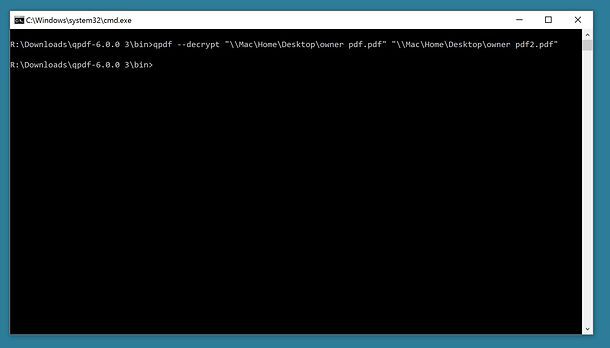
Se hi bisogno di sproteggere un PDF protetto, il primo programma che secondo me faresti bene a considerare è QPDF. È gratis, open source e compatibile con Windows, macOS e Linux e permette di intervenire sulla owner password applicata ai PDF. Ha suo sfavore ha il fatto che non dispone di un’interfaccia grafica, per cui può essere usato solo da riga di comando, ma nonostante ciò non è difficile da adoperare.
Per eseguire il download di QPDF su Windows, visita la pagina di SourceForge che ospita il software e fai clic prima sulla cartella relativa alla versione più recente e poi sulla voce relativa alla versione per Windows a 32 o 64 bit in pacchetto zip (es. qpdf-[numero versione]-msvc64.zip per la versione a 64 bit).
A scaricamento avvenuto, estrai l’archivio ZIP ottenuto in una cartella a piacere e avvia QPDF usando il Prompt dei comandi, indirizzandolo direttamente verso la cartella che contiene il programma, tenendo premuto il tasto Shift sulla tastiera, facendo clic destro sulla cartella bin situata nella cartella in cui hai estratto QPDF e scegliendo la voce Apri finestra di comando qui dal menu mostrato.
Su macOS, invece, per scaricare e installare il programma devi rivolgerti a Homebrew, un gestore di pacchetti open source e a costo zero che permette di installare vari tipi di software tramite il Terminale. Per procedere, apri innanzitutto quest’ultimo, selezionando la relativa icona (quella con la finestra nera e la riga di codice) presente nella cartella Altro del Launchpad.
Una volta visibile la finestra del Terminale, per installare Homebrew, impartisci il comando /bin/bash -c “$(curl -fsSL https://raw.githubusercontent.com/Homebrew/install/HEAD/install.sh)”, dunque premi il tasto Invio sulla tastiera e digita la password di amministrazione del Mac. Successivamente, effettua l’installazione di QPDF, impartendo il comando brew install qpdf, seguito sempre dalla pressione del tasto Invio sulla tastiera.
A questo punto, sia su Windows che su macOS impartisci il comando qpdf –decrypt [file PDF di input] [file PDF di output] (al posto di [file PDF di input] e [file PDF di output] devi digitare i percorsi completi del PDF da sbloccare e del file di output da ottenere) e premi il tasto Invio sulla tastiera. Ciò che alla fine otterrai sarà una versione sbloccata del PDF nella cartella scelta per il file di output.
Se vuoi, puoi velocizzare i passaggi sopra descritti, impartendo il comando qpdf –decrypt al posto di quello già indicato, dopodiché devi trascinare il PDF su cui agire nella finestra del Prompt dei comandi di Windows o del Terminale di macOS per copiarne automaticamente il percorso e poi devi premere il tasto Invio sulla tastiera.
PDFCrack (Windows/macOS)
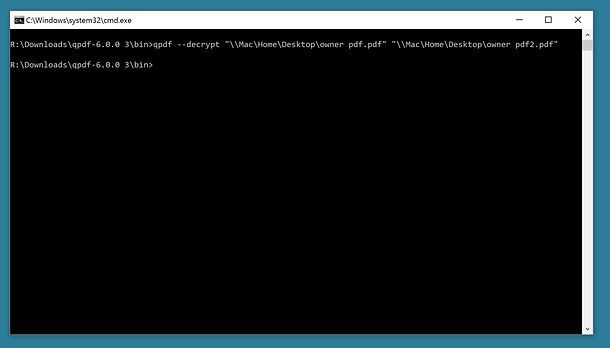
Se la tua necessità è quella di sproteggere un file PDF andando ad agire su una user password, ti consiglio di affidarti a PDFCrack. È un programma gratuito, open source, e compatibile con Windows, macOS e Linux, adibito allo scopo e funzionante anch’esso da riga di comando, visto che non dispone di interfaccia grafica.
Per effettuare il download di PDFCrack su Windows, visita il sito Internet del programma e seleziona il collegamento Download(pdfcrack-[numero versione].zip, [peso file]k) nella barra laterale a destra.
A download avvenuto, apri l’archivio ZIP ottenuto ed estraine il contenuto in una cartella a tuo piacimento. Successivamente, premi e tieni premuto il tasto Shift sulla tastiera, fai clic destro sulla cartella in cui hai estratto i file del software e seleziona la voce Apri finestra di comando qui dal menu che compare, al fine di aprire il programma nel Prompt dei comandi.
Nella finestra che ti viene poi mostrata sul desktop, impartisci il comando pdfcrack “[file PDF]” (al posto di [file PDF], devi inserire il percorso completo e il nome del file da decifrare) e premi il tasto Invio sulla tastiera.
Qualora PDFCrack dovesse segnalare che non riesce a riconoscere il file, copia il PDF di tuo interesse nella cartella in cui hai estratto il programma e impartisci nuovamente il comando che ti ho fornito poc’anzi.
Per scaricare PDFCrack su macOS, invece, visita la pagina di SourceForge che ospita il programma e clicca sul bottone Download Latest Version, situato in cima.
Completato il download, apri l’archivio TAR.GZ ottenuto ed estraine il contenuto in una cartella a piacere. Fatto ciò, avvia il Terminale, selezionando la relativa icona (quella con la finestra nera e la riga di codice) che trovi nella cartella Altro del Launchpad, impartisci il comando cd [cartella PDFCrack] (al posto di [cartella PDFCrack] devi inserire il percorso completo della cartella in cui hai estratto PDFCrack) e premi il tasto Invio sulla tastiera. Impartisci poi il comando make -f Makefile, seguito sempre dalla pressione del tasto Invio.
Quando completata la compilazione del programma, chiudi il Terminale, riaprilo e impartisci il comando [cartella PDFCrack]/pdfcrack -u “[file PDF]” (al posto di [cartella PDFCrack], devi inserire il percorso completo della cartella in cui hai estratto PDFCrack, mentre al posto di [file PDF] devi inserire il percorso completo e il nome del file da decifrare), dunque premi il tasto Invio sulla tastiera.
Se e quando PDFCrack riuscirà a sproteggere un file PDF protetto, sia su Windows che su macOS vedrai comparire il messaggio found user-password, seguito dalla password individuata.
Come sproteggere un PDF online
Non vuoi o non puoi scaricare e installare nuovi programmi sul tuo computer e ti piacerebbe allora che ti spiegassi come sproteggere un PDF online? Nessun problema! Qui sotto, infatti, trovi segnalati quelli che ritengo essere i migliori servizi Web della categoria, fruibili direttamente dalla finestra di qualsiasi browser.
PDF Candy
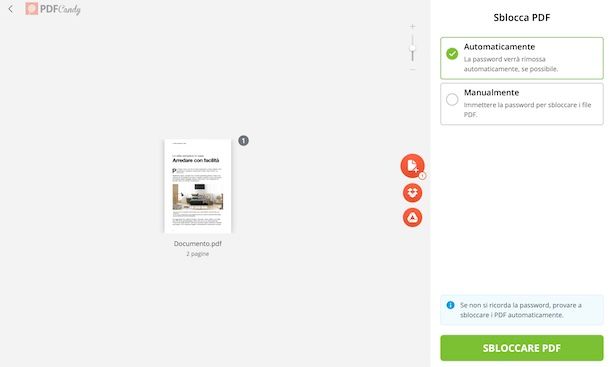
Se desideri sproteggere PDF per stampa agendo via Web, per cui devi intervenire su un documento protetto con owner password, puoi adoperare PDF Candy. È un servizio online che permette di agire sui PDF in vari modi: convertendoli, ruotandoli, tagliandoli ecc. Ovviamente, torna utile anche per compiere l’operazione oggetto di questa guida. Di base è gratis e la registrazione non è obbligatoria, ma sottoscrivendo l’abbonamento a pagamento (con costi a partire da 6 euro/mese) si ha libero accesso a tutte le funzionalità.
Per utilizzare PDF Candy, visita il relativo sito Web, clicca sul pulsante Aggiungi file e seleziona il PDF di riferimento, oppure trascinalo direttamente nella finestra del browser. Se il PDF si trova online, puoi prelevarlo da Dropbox o Google Drive, facendo clic sul pulsante ▼ e scegliendo l’opzione che preferisci dal menu proposto.
Adesso, se vuoi provare a rimuovere la password automaticamente devi selezionare l’opzione Automaticamente a destra, mente se conosci la password e vuoi inserirla manualmente per creare una versione “libera” del debile devi scegliere l’opzione Manualmente e fornire il dato richiesto nel campo apposito che vedi comparire.
Dopo aver compiuto i passaggi di cui sopra, clicca sul tasto Sbloccare PDF in basso e aspetta il completamento del processo.
Per finire, fai clic sul pulsante Scarica file per scaricare il file localmente, oppure sul tasto ▼ adiacente per archiviare il PDF sui servizi di cloud storage supportati.
Altre soluzioni per sproteggere un PDF online

Cerchi altre soluzioni utili per sproteggere un documento PDF tramite il browser? In tal caso, valuta di rivolgerti a quelle che ho provveduto a inserire nell’elenco che segue. Sono tutte ugualmente affidabili.
- Online2PDF — servizio Web gratuito e fruibile senza registrazione, il quale consente di modificare i PDF in vari modi, anche andando a rimuovere la owner password eventualmente applicata. Si possono caricare fino a 30 file alla volta per un peso complessivo di 200 MB, ma ogni documento in upload non può superare i 150 MB.
- PDF24 — ulteriore servizio online gratuito e fruibile senza registrazione il quale consente di sproteggere un PDF con password, per la precisione quelli protetti con owner password, oltre che di agire sulla tipologia di file in questione in vari altri modi. Non vengono applicate limitazioni particolari per quel che concerne il numero massimo di file che si possono caricare e il loro peso.
- PDF2Go — è un altro servizio Web che consente di eliminare la password dai PDF intervento sulla owner password e che propone anche altri strumenti per la modifica dei documenti, la compressione, l’ottimizzazione per il Web ecc. È gratis e non è obbligatorio registrasi, ma applica dei limiti riguardo il numero di upload che si possono eseguire, la dimensione massima dei file per operazione ecc. che si possono aggirare acquistando appositi crediti (con prezzi a partire da 6,42 euro/mese).
App per sproteggere un PDF
Preferisci agire da smartphone e tablet Android o da iPhone e iPad e, dunque, ti stai chiedendo a quali app per sproteggere un PDF poterti rivolgere? In tal caso, valuta di adoperare le soluzioni segnalate di seguito. A parer mio sono tra le migliori della categoria.
iLovePDF (Android/iOS/iPadOS)
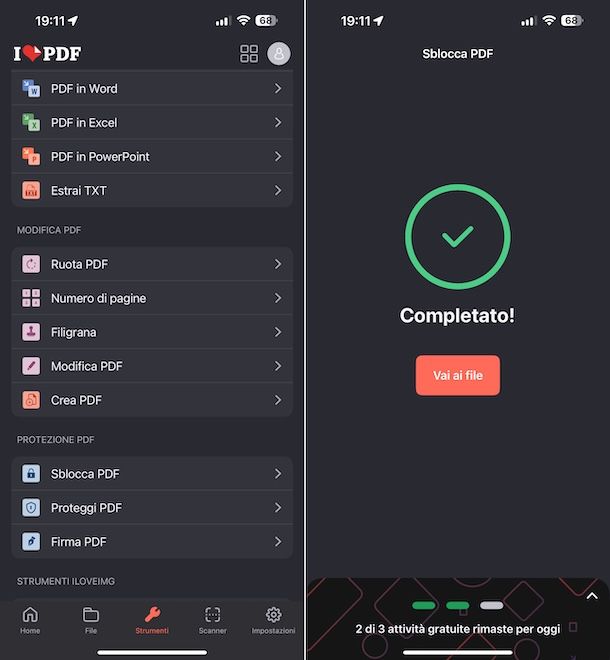
Sia su Android che su iOS/iPadOS, tra le migliori app per sproteggere un file PDF protetto da password c’è senza dubbio alcuno iLovePDF. È molto nota e consente non solo di compiere l’operazione in questione, intervenendo sulla owner password, ma anche di ruotare i PDF, convertirli in altri formati, editarli ecc. È gratis, ma propone acquisti in-app per sottoscrivere il piano a pagamento del servizio (al costo di 5,99 euro/mese oppure di 48,99 euro/anno), il quale consente di eliminare la pubblicità e di usufruire di funzionalità extra.
Per scaricare e installare iLovePDF sul tuo dispositivo se stai usando Android, accedi alla relativa sezione del Play Store e premi sul tasto Installa (puoi anche rivolgerti a store alternativi), mentre se stai usando iOS/iPadOS, accedi ala relativa sezione dell’App Store, premi sul tasto Ottieni e autorizza l’operazione effettuando una doppia pressione del tasto laterale e tramite Face ID, Touch ID o password dell’ID Apple.
In seguito, avvia l’app sfiorando l’icona che è stata aggiunta alla home screen e/o alla schermata in cui sono raggruppate tutte le app installate sul dispositivo.
Quando visualizzi la schermata principale di iLovePDF, concedi i permessi richiesti e seleziona la dicitura Strumenti presente sulla barra in basso per accedere alla relativa sezione.
A questo punto, sfiora la dicitura Sblocca PDF, indica la posizione e il PDF su cui vuoi intervenire, fai tap sul bottone Seguente (su Android) o Sblocca PDF (su iOS/iPadOS) in basso e attendi l’avvio e il completamento della procedura.
Infine, fai tap sul pulsante Vai al file, poi su quello (⋮) (su Android) o su quello (…) (su iOS/iPadOS) in corrispondenza del nome del file di output e serviti delle opzioni nel menu proposto per aprire il file, condividerlo altrove ecc.
PDF Utility (Android)
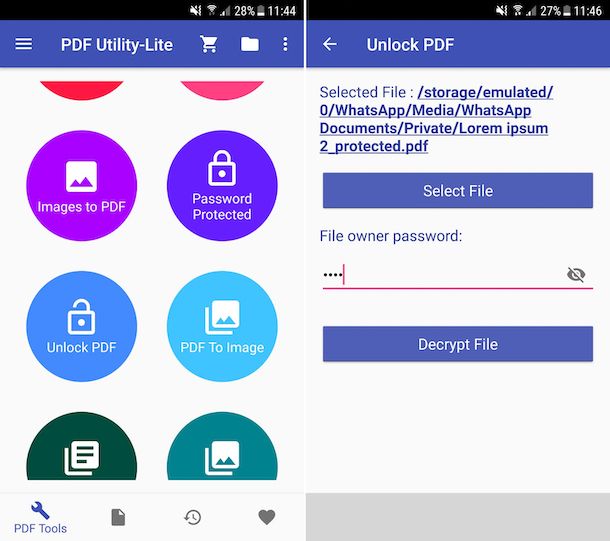
Se vuoi sproteggere un PDF e stai usando Android, puoi inoltre decidere di adoperare l’app PDF Utility. È a costo zero e, come lascia intendere lo stesso nome, propone varie utility per i PDF, tra cui una per rimuovere la owner password, fornendo preventivamente la chiave d’accesso, in modo da crearne una copia liberamente accessibile. Da notare che è disponibile anche in una versione a pagamento (al costo di 3,89 euro), la quale consente di accedere a più funzioni.
Per scaricare e installare PDF Utility sul tuo dispositivo, visita la relativa sezione presente sul Play Store e premi sul pulsante Installa (puoi anche rivolgerti a store alternativi).
Dopo aver compiuto i passaggi di cui sopra, avvia l’app selezionando l’icona che è stata appena aggiunta in home screen e/o al di Android.
Quando visualizzi la schermata principale di PDF Utility, concedi i permessi richiesti, premi sul tasto Unlock PDF e sul tasto Select File, dunque scegli il PDF su cui desideri intervenire.
A questo punto, digita la password impostata per proteggere il file nel campo File owner password e sfiora il pulsante Decrypt File.
Successivamente, vedrai comparire sullo schermo del tuo smartphone o tablet un messaggio indicante il completamento della procedura e potrai poi decidere se aprire il PDF sbloccato ottenuto facendo tap sulla voce Open, oppure se condividerlo sfiorando la dicitura Share.
_ ATTENZIONE: sbloccare documenti che non sei autorizzato a visualizzare o modificare può essere un reato. Questa guida è stata scritta a puro scopo illustrativo, pertanto non mi assumo alcuna responsabilità in merito all’uso che potrebbe essere fatto delle informazioni in essa presenti._

Autore
Salvatore Aranzulla
Salvatore Aranzulla è il blogger e divulgatore informatico più letto in Italia. Noto per aver scoperto delle vulnerabilità nei siti di Google e Microsoft. Collabora con riviste di informatica e cura la rubrica tecnologica del quotidiano Il Messaggero. È il fondatore di Aranzulla.it, uno dei trenta siti più visitati d'Italia, nel quale risponde con semplicità a migliaia di dubbi di tipo informatico. Ha pubblicato per Mondadori e Mondadori Informatica.






